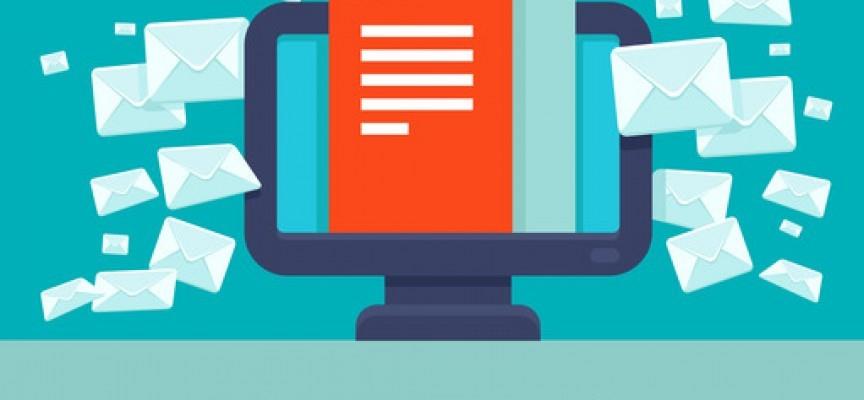Всички ние получаваме множество имейли. От мениджъри до техните служители, колеги, бюлетини от различни услуги, за които сте се абонирали, и какво ли още не!
Преглеждането на такива обемни имейл данни е загуба на време и енергия. Защо не преоцените как да управлявате ефективно имейлите си.
Знаете ли, че можете да планирате имейлите си с някои прости трикове?
Да предположим, че получавате средно по сто имейла на ден, от които само половината от имейлите са важни, а останалите са „боклуци“. В случай, че се сблъсквате с повтарящи се случаи на спам/нежелана поща, използвайте нежелани файлове, за да уловите по-голямата част от спама и го сканирайте два пъти на ден, за да се отървете от нежелани имейли. Това ще намали тридесет процента от боклука от вашата входяща кутия.
Вижте също: Как да използвате „Асистента извън офиса“ в Outlook 2016, 2013, 2010 и 365
- Настройте интелигентни папки
Когато отворите входящата си кутия, ще забележите, че една четвърт от имейлите са специални оферти, оферти за отстъпки, препратени шеги или рекламни известия. По принцип неща за имейл маркетинг. Това е трик за продажби за привличане на повече клиенти. Така че, приоритизирайте имейлите си в подкатегории, за да поддържате входящата кутия организирана. Ще бъде лесно да намерите имейли при спешни случаи или да изтриете няколко имейла заедно.
- Изключете всички известия по имейл
Имейлът не е мигновено средство за комуникация. За това използваме мобилни телефони и незабавни съобщения. Имейлът е добър за фирми, където не се нуждаете от незабавен отговор. Така че, не позволявайте на другите да пречат на работата ви. Сигналите по имейл и звуковите сигнали прекъсват концентрацията ви, може да ви отклонят в срещи и разговори. Изключете вибрацията или звуковото звънене на телефона за всеки нов имейл.
- Отпишете се от нежелани промоционални имейли
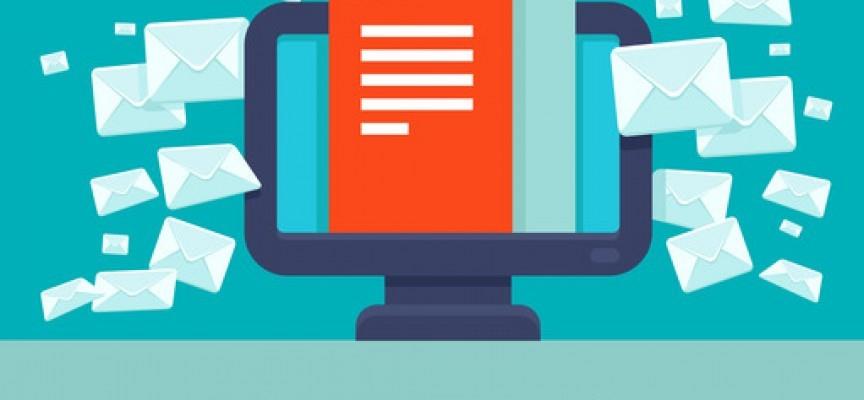
Никога не бихте искали да прочетете всички рекламни и промоционални имейли. Отпишете се от ненужните. Това е лесен и бърз процес. За да се отпишете за бюлетини, които не желаете, влезте в имейл акаунта си и потърсете „отписване“ в имейлите, от които ви е писнало. Прегледайте резултатите от търсенето и решете с кой имейл искате да продължите. Можете също да посетите www.unroll.me и да се отпишете от бюлетините, които искате да изхвърлите. Той ще организира входящата кутия с различни категории и папки.
- Планирайте времето си за четене и отговор на имейл
Получаването на сигнал или известие ви кара да не се фокусирате върху отговорностите си. Въпреки че разглеждането на вашите имейли в насрочено време ще ви помогне при спешна помощ, както и да ви помогне да поддържате и актуализирате календара си за срещите.
Можете също така да изготвите имейла си за всяка спешна ситуация, като актуализирате номера си за контакт и предоставите подходящо време за връзка с вас. Поради голямото натоварване можете също да проверявате имейлите си на всеки час за десет до петнадесет минути или да проверявате имейла си 3-4 пъти на ден, като сутрин следобед и вечер.
Прочетете също: Как да настроите имейл в приложението Outlook за Android
- Сортиране на имейли по категории
Когато получавате много имейли заедно, може да забравите да обърнете внимание на важните имейли или понякога може да ги изтриете по погрешка, без да прочетете. Това се случва, когато получите всички имейли във входящата си кутия и няма налични папки и категории за поставяне на имейла в съответните папки. Понякога, когато изтриете нежелана информация от входящата си поща, в крайна сметка изтривате имейли, свързани с работата. Можете обаче да ги възстановите от боклука, но понякога не сте наясно дали сте го направили!
Може също да ви хареса: Как да използвате Outlook с Gmail
Всеки има свой собствен начин да се справя с нещата си. Това е просто предложение как да управлявате ефективно имейлите си и как можете да го направите е лесно. Въпреки това можете да намерите система, която работи за вас.